Comment pouvez-vous transformer votre dossier vidéo personnel en un film que tout le monde veut regarder? La clé de tout bon film est le processus d'édition. Windows Movie Maker peut transformer votre collection de clips en un seul chef-d'œuvre, avec des crédits, une bande son et des transitions rapides. Suivez ce guide pour créer une vidéo à la maison.
Première partie de trois:
Commencer
-
 1 Téléchargez Windows Essentials. Ceci est un logiciel gratuit de Microsoft qui contient Windows Movie Maker ainsi que quelques autres utilitaires Windows. Vous pouvez trouver le programme d'installation sur le site Web de Microsoft.
1 Téléchargez Windows Essentials. Ceci est un logiciel gratuit de Microsoft qui contient Windows Movie Maker ainsi que quelques autres utilitaires Windows. Vous pouvez trouver le programme d'installation sur le site Web de Microsoft. - Windows Movie Maker est inclus dans Windows Vista et XP, mais doit être téléchargé pour Windows 7 et 8.
-
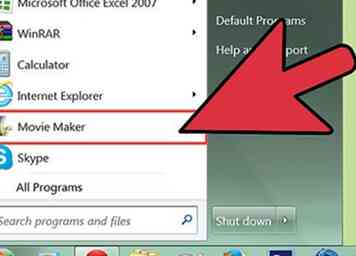 2 Ouvrez Windows Movie Maker. Vous pouvez le trouver dans votre menu Démarrer sous tous les programmes, ou vous pouvez rechercher «cinéaste» et le sélectionner parmi les résultats.
2 Ouvrez Windows Movie Maker. Vous pouvez le trouver dans votre menu Démarrer sous tous les programmes, ou vous pouvez rechercher «cinéaste» et le sélectionner parmi les résultats. -
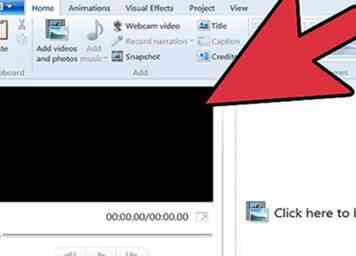 3 Familiarisez-vous avec l'interface. Windows Movie Maker 2012 est organisé de la même manière que Microsoft Office. Vous pouvez naviguer parmi les différentes options en sélectionnant les onglets en haut de la fenêtre.
3 Familiarisez-vous avec l'interface. Windows Movie Maker 2012 est organisé de la même manière que Microsoft Office. Vous pouvez naviguer parmi les différentes options en sélectionnant les onglets en haut de la fenêtre. - Accueil - C'est l'onglet principal de Movie Maker. Vous pouvez utiliser cet onglet pour ajouter des vidéos, des images et du son à votre projet. Vous pouvez également sélectionner des thèmes prédéfinis pour le film, faire pivoter l'image et télécharger le projet sur des sites Web tels que Facebook, YouTube et Vimeo.
- Animations - Cet onglet vous permet d'ajouter des transitions entre les clips.
- Effets visuels - Cet onglet vous permet de modifier la couleur et le ton de l'image. Vous pouvez le tourner en noir et blanc ou augmenter la saturation des couleurs.
- Projet - Vous pouvez apporter des modifications globales à l'ensemble de votre projet en ajustant le mixage audio et en modifiant le rapport d'aspect de la vidéo.
- Afficher - Cet onglet vous permet d'effectuer un zoom avant ou arrière sur la ligne de scénario, de modifier la taille des vignettes et d'afficher les formes d'onde de l'audio de votre film.
- Modifier - Ce menu apparaît après avoir ajouté votre premier clip vidéo. Vous pouvez utiliser cet onglet pour découper le clip, définir un nouveau point de départ ou un nouveau point final, afficher ou masquer le fondu et stabiliser la vidéo.
- Options - Cet onglet apparaît après avoir ajouté un fichier musical à votre projet. Vous pouvez définir les heures de début et de fin de la musique, en faire un fondu et le diviser.
Deuxième partie de trois:
Créer un film
-
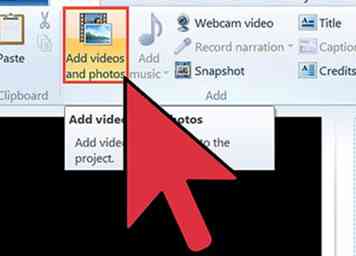 1 Ajoutez vos clips vidéo. Cliquez sur l'onglet Accueil, puis sur le bouton «Ajouter des vidéos et des photos». Cela vous permettra de naviguer sur votre ordinateur pour trouver un fichier vidéo. Vous pouvez également faire glisser et déposer des fichiers dans la fenêtre principale pour les ajouter au projet.
1 Ajoutez vos clips vidéo. Cliquez sur l'onglet Accueil, puis sur le bouton «Ajouter des vidéos et des photos». Cela vous permettra de naviguer sur votre ordinateur pour trouver un fichier vidéo. Vous pouvez également faire glisser et déposer des fichiers dans la fenêtre principale pour les ajouter au projet. - Si vous voulez faire un diaporama ou ajouter des images fixes dans votre projet, vous pouvez ajouter des images de la même manière que vous faites des vidéos.
- Si vous avez une webcam connectée à votre ordinateur, vous pouvez cliquer sur le bouton "Webcam video" et enregistrer un clip directement dans votre projet.
-
 2 Mélangez vos clips. Une fois que vous avez ajouté quelques clips, vous pouvez les faire glisser pour les réorganiser comme bon vous semble. Cela peut être particulièrement utile si vous devez ajouter un clip plus tard dans le projet mais que vous souhaitez le placer au milieu du film.
2 Mélangez vos clips. Une fois que vous avez ajouté quelques clips, vous pouvez les faire glisser pour les réorganiser comme bon vous semble. Cela peut être particulièrement utile si vous devez ajouter un clip plus tard dans le projet mais que vous souhaitez le placer au milieu du film. -
 3 Modifiez les clips que vous avez ajoutés. Mettez en surbrillance l'un de vos clips et cliquez sur l'onglet Options. Déplacez le curseur sur le point où vous souhaitez découper le clip. Vous pouvez ensuite définir ce point comme étant le début ou la fin, ou vous pouvez diviser la vidéo à ce stade en cliquant sur le bouton approprié dans l'onglet Options.
3 Modifiez les clips que vous avez ajoutés. Mettez en surbrillance l'un de vos clips et cliquez sur l'onglet Options. Déplacez le curseur sur le point où vous souhaitez découper le clip. Vous pouvez ensuite définir ce point comme étant le début ou la fin, ou vous pouvez diviser la vidéo à ce stade en cliquant sur le bouton approprié dans l'onglet Options. - Si vous rencontrez des difficultés pour placer le curseur sur une pièce spécifique, vous pouvez entrer l'heure exacte dans le champ.
-
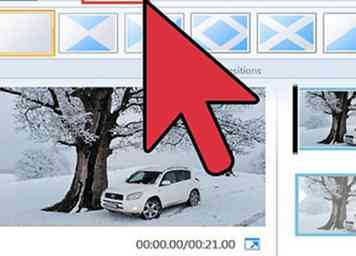 4 Ajoutez des transitions entre vos clips. Sélectionnez le premier clip, puis cliquez sur l'onglet Animations. La section Transitions affiche les animations qui seront jouées au début de votre film.[1]
4 Ajoutez des transitions entre vos clips. Sélectionnez le premier clip, puis cliquez sur l'onglet Animations. La section Transitions affiche les animations qui seront jouées au début de votre film.[1] - Pour ajouter une transition entre votre premier et votre deuxième clip, sélectionnez le deuxième clip de votre projet. Vous pouvez choisir parmi les transitions disponibles. Utilisez les boutons fléchés à la fin de la liste Transitions pour faire défiler les options.
-
 5 Ajouter une bande son. Cliquez sur l'onglet Accueil. Si vous souhaitez ajouter une narration à votre vidéo, cliquez sur le bouton "Enregistrer la narration". Cela vous permettra d'enregistrer votre voix si vous avez un microphone attaché.
5 Ajouter une bande son. Cliquez sur l'onglet Accueil. Si vous souhaitez ajouter une narration à votre vidéo, cliquez sur le bouton "Enregistrer la narration". Cela vous permettra d'enregistrer votre voix si vous avez un microphone attaché. - Pour ajouter un fichier musical à votre film, cliquez sur le bouton «Ajouter de la musique». Vous pouvez choisir de télécharger de la musique à partir de sources en ligne gratuites ou d'ajouter des fichiers de musique à partir de votre ordinateur.
-
 6 Ajouter des titres. Vous pouvez ajouter un titre au début de chaque clip si vous le souhaitez. Cela peut être particulièrement utile pour les présentations. Cliquez sur le bouton Ajouter un titre dans l'onglet Accueil. Cela créera un écran de titre et ouvrira l'onglet Format, ce qui vous permettra de modifier les propriétés du texte et la couleur de fond de la carte de titre.
6 Ajouter des titres. Vous pouvez ajouter un titre au début de chaque clip si vous le souhaitez. Cela peut être particulièrement utile pour les présentations. Cliquez sur le bouton Ajouter un titre dans l'onglet Accueil. Cela créera un écran de titre et ouvrira l'onglet Format, ce qui vous permettra de modifier les propriétés du texte et la couleur de fond de la carte de titre. -
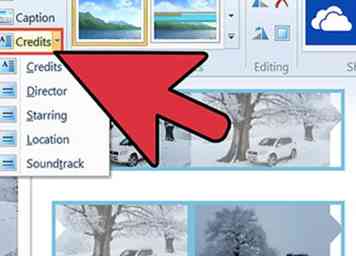 7 Ajouter des crédits. En cliquant sur le bouton «Ajouter des crédits» dans l'onglet Accueil, vous ajouterez une carte Crédits à la fin de votre projet. Vous pouvez ajouter plusieurs cartes pour avoir plusieurs écrans de crédits et vous pouvez utiliser la section Effets de l'onglet Format pour créer des crédits de défilement comme un film réel.[2]
7 Ajouter des crédits. En cliquant sur le bouton «Ajouter des crédits» dans l'onglet Accueil, vous ajouterez une carte Crédits à la fin de votre projet. Vous pouvez ajouter plusieurs cartes pour avoir plusieurs écrans de crédits et vous pouvez utiliser la section Effets de l'onglet Format pour créer des crédits de défilement comme un film réel.[2]
Troisième partie de trois:
Terminer le film
-
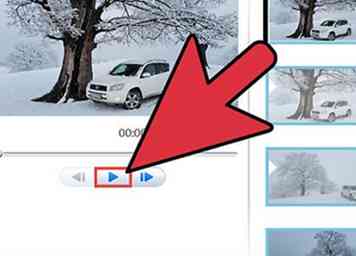 1 Prévisualisez votre création. Une fois que vous avez terminé de tout assembler, utilisez le bouton «Aperçu en plein écran» dans l'onglet Afficher pour regarder le film du début à la fin. Notez tout ce qui ne fonctionne pas correctement ou qui nécessite des modifications.
1 Prévisualisez votre création. Une fois que vous avez terminé de tout assembler, utilisez le bouton «Aperçu en plein écran» dans l'onglet Afficher pour regarder le film du début à la fin. Notez tout ce qui ne fonctionne pas correctement ou qui nécessite des modifications. -
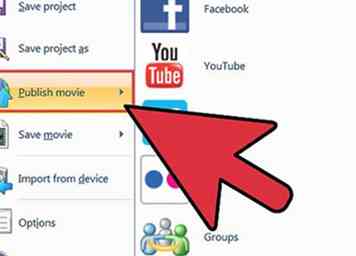 2 Partagez la vidéo directement sur un réseau social. Vous pouvez utiliser la section Partager dans l'onglet Accueil pour télécharger votre vidéo directement sur des sites tels que YouTube et Facebook. Movie Maker vous demandera quelle résolution vous souhaitez enregistrer le film, puis vous demandera de vous connecter avec votre compte Microsoft. Une fois que vous aurez terminé, vous pourrez télécharger la vidéo, à condition que la vidéo corresponde aux directives du site sur lequel vous téléchargez.
2 Partagez la vidéo directement sur un réseau social. Vous pouvez utiliser la section Partager dans l'onglet Accueil pour télécharger votre vidéo directement sur des sites tels que YouTube et Facebook. Movie Maker vous demandera quelle résolution vous souhaitez enregistrer le film, puis vous demandera de vous connecter avec votre compte Microsoft. Une fois que vous aurez terminé, vous pourrez télécharger la vidéo, à condition que la vidéo corresponde aux directives du site sur lequel vous téléchargez. - Vous devez avoir un compte YouTube vérifié pour pouvoir télécharger des vidéos de plus de 15 minutes.
-
 3 Enregistrez la vidéo sur votre ordinateur. Cliquez sur la flèche située sous le bouton «Enregistrer le film» dans l'onglet Accueil pour ouvrir une liste de formats prédéfinis que vous pouvez enregistrer sous forme de vidéo. Choisissez l'appareil sur lequel vous prévoyez de regarder la vidéo et Movie Maker effectuera la conversion automatiquement.
3 Enregistrez la vidéo sur votre ordinateur. Cliquez sur la flèche située sous le bouton «Enregistrer le film» dans l'onglet Accueil pour ouvrir une liste de formats prédéfinis que vous pouvez enregistrer sous forme de vidéo. Choisissez l'appareil sur lequel vous prévoyez de regarder la vidéo et Movie Maker effectuera la conversion automatiquement. - La première option est les paramètres recommandés pour votre projet spécifique.
- Vous pouvez choisir «Créer des paramètres personnalisés» pour spécifier exactement comment vous souhaitez que la vidéo soit encodée.
Facebook
Twitter
Google+
 Minotauromaquia
Minotauromaquia
 1 Téléchargez Windows Essentials. Ceci est un logiciel gratuit de Microsoft qui contient Windows Movie Maker ainsi que quelques autres utilitaires Windows. Vous pouvez trouver le programme d'installation sur le site Web de Microsoft.
1 Téléchargez Windows Essentials. Ceci est un logiciel gratuit de Microsoft qui contient Windows Movie Maker ainsi que quelques autres utilitaires Windows. Vous pouvez trouver le programme d'installation sur le site Web de Microsoft. 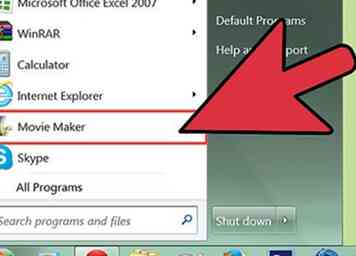 2 Ouvrez Windows Movie Maker. Vous pouvez le trouver dans votre menu Démarrer sous tous les programmes, ou vous pouvez rechercher «cinéaste» et le sélectionner parmi les résultats.
2 Ouvrez Windows Movie Maker. Vous pouvez le trouver dans votre menu Démarrer sous tous les programmes, ou vous pouvez rechercher «cinéaste» et le sélectionner parmi les résultats. 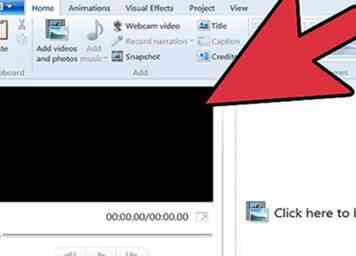 3 Familiarisez-vous avec l'interface. Windows Movie Maker 2012 est organisé de la même manière que Microsoft Office. Vous pouvez naviguer parmi les différentes options en sélectionnant les onglets en haut de la fenêtre.
3 Familiarisez-vous avec l'interface. Windows Movie Maker 2012 est organisé de la même manière que Microsoft Office. Vous pouvez naviguer parmi les différentes options en sélectionnant les onglets en haut de la fenêtre. 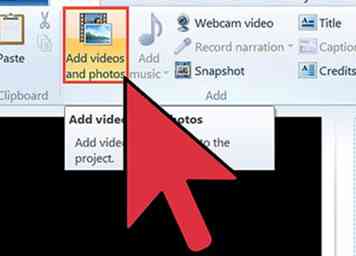 1 Ajoutez vos clips vidéo. Cliquez sur l'onglet Accueil, puis sur le bouton «Ajouter des vidéos et des photos». Cela vous permettra de naviguer sur votre ordinateur pour trouver un fichier vidéo. Vous pouvez également faire glisser et déposer des fichiers dans la fenêtre principale pour les ajouter au projet.
1 Ajoutez vos clips vidéo. Cliquez sur l'onglet Accueil, puis sur le bouton «Ajouter des vidéos et des photos». Cela vous permettra de naviguer sur votre ordinateur pour trouver un fichier vidéo. Vous pouvez également faire glisser et déposer des fichiers dans la fenêtre principale pour les ajouter au projet.  2 Mélangez vos clips. Une fois que vous avez ajouté quelques clips, vous pouvez les faire glisser pour les réorganiser comme bon vous semble. Cela peut être particulièrement utile si vous devez ajouter un clip plus tard dans le projet mais que vous souhaitez le placer au milieu du film.
2 Mélangez vos clips. Une fois que vous avez ajouté quelques clips, vous pouvez les faire glisser pour les réorganiser comme bon vous semble. Cela peut être particulièrement utile si vous devez ajouter un clip plus tard dans le projet mais que vous souhaitez le placer au milieu du film.  3 Modifiez les clips que vous avez ajoutés. Mettez en surbrillance l'un de vos clips et cliquez sur l'onglet Options. Déplacez le curseur sur le point où vous souhaitez découper le clip. Vous pouvez ensuite définir ce point comme étant le début ou la fin, ou vous pouvez diviser la vidéo à ce stade en cliquant sur le bouton approprié dans l'onglet Options.
3 Modifiez les clips que vous avez ajoutés. Mettez en surbrillance l'un de vos clips et cliquez sur l'onglet Options. Déplacez le curseur sur le point où vous souhaitez découper le clip. Vous pouvez ensuite définir ce point comme étant le début ou la fin, ou vous pouvez diviser la vidéo à ce stade en cliquant sur le bouton approprié dans l'onglet Options. 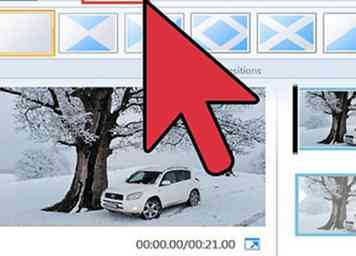 4 Ajoutez des transitions entre vos clips. Sélectionnez le premier clip, puis cliquez sur l'onglet Animations. La section Transitions affiche les animations qui seront jouées au début de votre film.[1]
4 Ajoutez des transitions entre vos clips. Sélectionnez le premier clip, puis cliquez sur l'onglet Animations. La section Transitions affiche les animations qui seront jouées au début de votre film.[1]  5 Ajouter une bande son. Cliquez sur l'onglet Accueil. Si vous souhaitez ajouter une narration à votre vidéo, cliquez sur le bouton "Enregistrer la narration". Cela vous permettra d'enregistrer votre voix si vous avez un microphone attaché.
5 Ajouter une bande son. Cliquez sur l'onglet Accueil. Si vous souhaitez ajouter une narration à votre vidéo, cliquez sur le bouton "Enregistrer la narration". Cela vous permettra d'enregistrer votre voix si vous avez un microphone attaché.  6 Ajouter des titres. Vous pouvez ajouter un titre au début de chaque clip si vous le souhaitez. Cela peut être particulièrement utile pour les présentations. Cliquez sur le bouton Ajouter un titre dans l'onglet Accueil. Cela créera un écran de titre et ouvrira l'onglet Format, ce qui vous permettra de modifier les propriétés du texte et la couleur de fond de la carte de titre.
6 Ajouter des titres. Vous pouvez ajouter un titre au début de chaque clip si vous le souhaitez. Cela peut être particulièrement utile pour les présentations. Cliquez sur le bouton Ajouter un titre dans l'onglet Accueil. Cela créera un écran de titre et ouvrira l'onglet Format, ce qui vous permettra de modifier les propriétés du texte et la couleur de fond de la carte de titre. 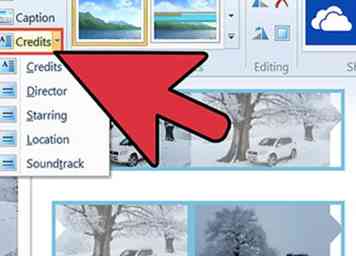 7 Ajouter des crédits. En cliquant sur le bouton «Ajouter des crédits» dans l'onglet Accueil, vous ajouterez une carte Crédits à la fin de votre projet. Vous pouvez ajouter plusieurs cartes pour avoir plusieurs écrans de crédits et vous pouvez utiliser la section Effets de l'onglet Format pour créer des crédits de défilement comme un film réel.[2]
7 Ajouter des crédits. En cliquant sur le bouton «Ajouter des crédits» dans l'onglet Accueil, vous ajouterez une carte Crédits à la fin de votre projet. Vous pouvez ajouter plusieurs cartes pour avoir plusieurs écrans de crédits et vous pouvez utiliser la section Effets de l'onglet Format pour créer des crédits de défilement comme un film réel.[2] 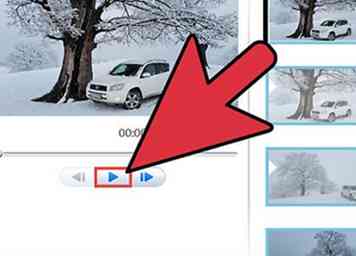 1 Prévisualisez votre création. Une fois que vous avez terminé de tout assembler, utilisez le bouton «Aperçu en plein écran» dans l'onglet Afficher pour regarder le film du début à la fin. Notez tout ce qui ne fonctionne pas correctement ou qui nécessite des modifications.
1 Prévisualisez votre création. Une fois que vous avez terminé de tout assembler, utilisez le bouton «Aperçu en plein écran» dans l'onglet Afficher pour regarder le film du début à la fin. Notez tout ce qui ne fonctionne pas correctement ou qui nécessite des modifications. 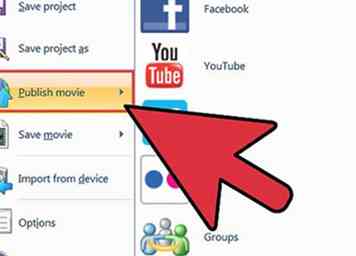 2 Partagez la vidéo directement sur un réseau social. Vous pouvez utiliser la section Partager dans l'onglet Accueil pour télécharger votre vidéo directement sur des sites tels que YouTube et Facebook. Movie Maker vous demandera quelle résolution vous souhaitez enregistrer le film, puis vous demandera de vous connecter avec votre compte Microsoft. Une fois que vous aurez terminé, vous pourrez télécharger la vidéo, à condition que la vidéo corresponde aux directives du site sur lequel vous téléchargez.
2 Partagez la vidéo directement sur un réseau social. Vous pouvez utiliser la section Partager dans l'onglet Accueil pour télécharger votre vidéo directement sur des sites tels que YouTube et Facebook. Movie Maker vous demandera quelle résolution vous souhaitez enregistrer le film, puis vous demandera de vous connecter avec votre compte Microsoft. Une fois que vous aurez terminé, vous pourrez télécharger la vidéo, à condition que la vidéo corresponde aux directives du site sur lequel vous téléchargez.  3 Enregistrez la vidéo sur votre ordinateur. Cliquez sur la flèche située sous le bouton «Enregistrer le film» dans l'onglet Accueil pour ouvrir une liste de formats prédéfinis que vous pouvez enregistrer sous forme de vidéo. Choisissez l'appareil sur lequel vous prévoyez de regarder la vidéo et Movie Maker effectuera la conversion automatiquement.
3 Enregistrez la vidéo sur votre ordinateur. Cliquez sur la flèche située sous le bouton «Enregistrer le film» dans l'onglet Accueil pour ouvrir une liste de formats prédéfinis que vous pouvez enregistrer sous forme de vidéo. Choisissez l'appareil sur lequel vous prévoyez de regarder la vidéo et Movie Maker effectuera la conversion automatiquement.